Mis on Windows Phone 7 diagnoosimenüü ja kuidas oma telefoni sellega varjata?
Windows Phone 7 satub vastastest tugeva tule alla mitmesugustel põhjustel. Esmalt oli saaga “copy / paste”, siis probleemid nagu MMS-i tõrked ja Bluetooth-failiedastus vaevasid selle edenemist. Kuid ausalt öeldes peitub kõige selle all opsüsteem, mis on üsna kena ja kasutajasõbralik. Kui kasutate WP7 avameelselt, võite sellesse lihtsalt armuda.
Kuid WP7 on kindlasti uuem OS ja seetõttu ei tea enamik kasutajaid paljudest seal leiduvatest peidetud funktsioonidest / funktsioonidest. Näiteks kulus mul nädalaid, et teada saada, et saate kirjutades valida üksikuid tähestikke, lihtsalt vajutades ja hoides all tühja teksti ala. Üks selline ignoreeritud funktsioon on Diagnostikamenüü Windows Phone 7 seadmetes. See on varjatud menüü, millele pääseb teile juurdepääsu võimaldava koodi abil (sõltub tootjast) paljude võimalustega madala taseme seadeid täpsustada ja telefoni riistvaraga suhelda otse. Diagnostikamenüü on sisse ehitatud seadmetesse, mida tootjad saavad seadme testimise ajal kasutada. Kui saadate seadme remondiks tagasi, mängib diagnoosi menüü probleemi jälgimisel suurt rolli.

Teie WP7 diagnostika võimaldab teil sätteid muuta ja konfigureerida ilma, et arendaja lukustatud seadet avaks. See on suurim eelis. Arutleme ükshaaval erinevate tootjatega seotud diagnoosimismenüüd. Tuleb siiski märkida, et enamik neist koodidest töötab kõigi tootjate jaoks, lihtsalt proovige seda.

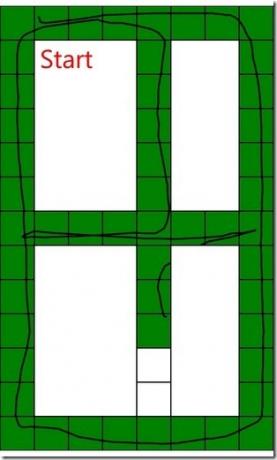
Samsungi seadmed
Windows Phone 7 arutamisel viitab mõiste Diagnostikamenüü rangelt Samsungi seadmetele. Selle varjatud menüü variandid on teiste tootjate tehtud seadmetes sarnased, kuid tavaliselt ei nimetata neid diagnoosimenüüks.
Sellele juurdepääs on piisavalt lihtne. Pidage lihtsalt meeles võlukoodi ## 634 #. Pange see kood telefoni helistajasse ja palju õnne! Olete nüüd sisenenud diagnoosimisrežiimi. Lisaks sellele kuvatakse teie rakenduste loendis rakendus Diagnostika. See on vaid otsetee menüüsse ja kui soovite, saate selle isegi kustutada, see ei mõjuta menüü toimimist.
Pärast koodi sisestamist ekraanil vaadates ärge muretsege, et olete kuidagi läbi kukkunud. Uus helistaja ekraan, mida näete on ihaldatud menüü. Telefonis diagnostika käivitamiseks peate teadma iga toimingu jaoks täpsustatud koode. Nende koodide loendit ei kuvata kuskil menüüs, kuid see on see, milleks me siin oleme.
Kasulikud ülesanded, mida saab täita menüüs Diagnoosimine
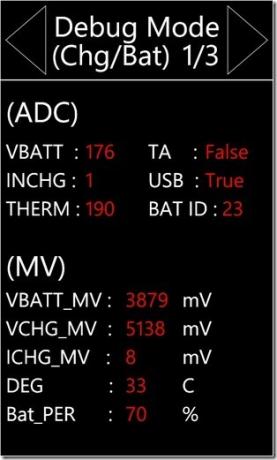

- Telefoni aku järelejäänud protsendi kontrollimine: See võib tunduda tähtsusetu utiliidina, kuid uskuge mind, see on kasulik, kui olete näpuga järge ajamas ja aku eluiga muutub oluliseks.
- Seadme kõlarite helitugevuse suurendamine
- Telefoni kõrvaklappide helitugevuse suurendamine
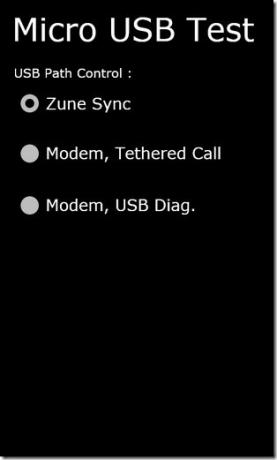
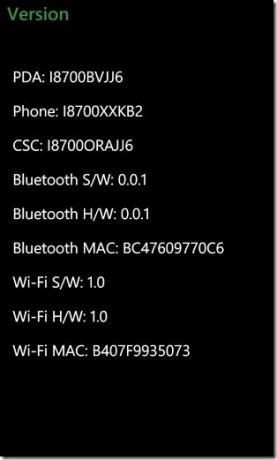
- Ja muidugi saate lubage oma Samsung (või isegi mõne muu) WP7 telefoni USB-lõastamine. Seda funktsiooni on WP7 kasutajad juba pikka aega nõudnud ja menüü Diagnostika annab lõpuks teie telefonile selle!
- Siit saate teada oma seadme MAC-aadressi ja selle Bluetoothi
Loend ei lõpe siin mingil juhul. Koode on nii palju, et meie arvates ei tea ükski kasutaja täielikku loendit. Siin on aga mõned koodid, mis tavakasutajatel võivad olla kasulikud. Mõned neist koodidest (eriti testimis koodid) võivad osutuda kasulikuks, kui ostate kasutatud WP7. Testimiskoodid võivad tagada, kas seadme kõik komponendid on töökorras või mitte. Kuid enne nende koodide sisestamist veenduge kindlasti diagnoosi sisestamises.


-
Riistvara üldtest: Sisestage * # 0 * #
See avab uue ekraani, kus saate testida kõiki kolme põhivärvi eraldi. Selles menüüs on olemas ka kõigi andurite (kiirendusmõõturi, läheduse, vibratsiooni, puutetundlikkuse jne) kontrollimise võimalused. -
Automaatne riistvaratest: Sisestage * # 05 #
See hõlmab peaaegu kõiki eelmise koodi funktsioone, kuid seekord on kõik automatiseeritud. Diagnoosimismenüü juhendab teid igas testimisetapis. -
Bluetooth-test: Sisestage * # 232333 #
Kuid kõigepealt veenduge, et läheduses oleks aktiivne Bluetooth-seade. -
Vaadake oma seadme EXE-faile: *#914789#
Annab teile üksikasjaliku registritaseme loendi kõigist rakenduste käivitajas sisalduvatest failidest. -
Kontrollige telefoni lukustuse olekut: *#7465625#
Annab teile võrgu lukustuse oleku, alamhulga lukustuse, SP lukustuse ja CP lukustuse. - Telefoni kõnede aja logi: *#22558463#
-
Tehase lähtestamine: *2767*3855#
Pange tähele, et see kood kustutab teie telefonist kõik, sealhulgas SMS, kontaktid, konto, rakendused, meediumid. Kasutage seda ainult äärmuslikes tingimustes. -
Kontrollige heleduse juhtelemente: *#3*#
Seda saab kasutada maksimaalse ja minimaalse heleduse taseme kontrollimiseks. Ja ka selleks, et testida, kas automaatrežiimi funktsioon töötab korralikult või mitte. - Kella seaded: *#0782#
- Heli häälestamine: *#0002*28346#
-
Asukohaseaded: *#1472365#
Aitab jälgida GPSi ja muu sellega seotud asja toimimist.
See nimekiri pole isegi peaaegu täielik. Seal on palju rohkem koode, valisime lihtsalt kõige tavalisematele, iga päev kasutajatele kõige produktiivsemad koodid.
LG seadmed
LG suuremad Windows Phone'i seadmed on LG Quantum ja LG Optimus 7, varsti loodetakse Mango jaoks veel mõni toode. LG-seadmetes teenib menüü Diagnostika praktiliselt samu funktsioone kui tema Samsungi versioon, kuid teise nime all. LG telefonides eeldab see kasulik, varjatud menüü nime MFG (lühend tootmisest).
Kuidas pääseda MFG menüüsse?
MFG-menüü avamise kood on sama, mis Samsungil ja Dellil. Lihtsalt minge oma LG telefoni valijasse ja sisestage ## 634 #. Kuid siin tuleb suur erinevus. LG jaoks peate enne MFG-rakenduse juurde pääsemist sisestama lubatava parooli (mis pole tegelikult salajane pass). Parooli küsimisel sisestage 277634 # * #
See, muide, tähistab APPMFG-d (ainult selleks, et aidata teil seda meelde jätta). Kui olete selle teinud, saate diagnostikamenüü ekraani, kus on loetletud kõik teile saadaolevad suvandid, ilma et peaksite koodi sisestama ega meelde jätma, erinevalt Samsungi diagnoosimisest. Kõige olulisemad ja kasulikud sätted on menüüs Engineering (Juhtimine), millele pääseb juurde, puudutades MFG põhiekraanil 7.
Mida saate MFG-menüü abil saavutada?
LG varjatud menüüd saab kasutada paljude seadete konfigureerimiseks vastavalt kasutajate vajadustele. Alustuseks saate vabastage oma LG telefon MFG abil. See tähendab, et vabastate kõikidest piirangutest, mille teile teenusepakkuja (vedaja) ja teie telefon saab OS-i värskendusi kohe, kui Windows on need ametlikult välja lasknud (operaatorit ei oodata vabastamine).
Kuna MFG on diagnoosimenüü, võib see aidata teil diagnoosida enamikku seadme riistvaraga seotud probleeme. Kuid see pole veel kõik, võite lahendada WP7 pikaajaline MMS-i probleem MFG-ga ka. Meie juhendis kirjeldatud meetod ütleb teile lihtsalt, kuidas MMS sisse lülitada, muutes riistvara sätteid vastavalt operaatori sätetele.
Lisaks neile kahele ülesandele saate MFG-ga täita ka kõiki Samsungi toiminguid ja see on veelgi lihtsam. Sirvige lihtsalt menüü valikuid, kuni leiate otsitava. See kõik on seal loetletud, ilma et oleks vaja salajast koodi meelde jätta.
HTC seadmed
Windows Phone 7-ga töötavad HTC-telefonid on diagnoosimismenüü osas ainulaadne juhtum. Ametlikult pole HTC-telefonides WP7 jaoks diagnoosimisriista saadaval. Siiski on olemas sarnane rakendus (menüü), mis peaks teie jaoks triki tegema. Selle nimi on Field Test ja taaskord varjatud menüü HTC toodetud WP7 seadmetes.
Menüü Field Test avamine
Minge oma telefoni valijasse ja sisestage number ## 3282 #. Ekraanile ilmub LG MFG-laadne menüü. Selle menüü kaudu saate täita mitmesuguseid toiminguid, sealhulgas järgmisi.
- GSM-sätete testimine
- GPRS- ja AMR-konfiguratsiooni kontrollimine
- WCDMA
- 3G-ga seotud testimisvalikud
Kuigi need seaded on välitestides juba selgelt nähtavad, on veel üks väga eriline seade, mida pole nii lihtne leida. Siin see on.
Piirake SMS-ide salvestamist oma telefonis
Võib-olla olete märganud, et WP7 ei sea SMS-mäluruumile mingeid piiranguid. See on hea omadus, kuid on olemas stsenaariume, kus see võib muutuda tarbetuks koormaks. Eelseisvaga Mango värskendus, millel on piltide ja videote integreerimine aktsia sõnumsiderakendusega, võib hea mõte olla SMS-mäluruumi piiramine. Selleks saate siseneda menüüle Field Test nagu ülalpool kirjeldatud ja seejärel selle asemel valida loendis loetletud suvandid, navigeerige seadete ekraanile, koputades kolme punkti allosas olevat punkti ekraan. Seal on valik „Limit SMS Memory”. Lülitage see lihtsalt sisse ja oletegi valmis.
Dell Venue Pro
Peaaegu kõigil WP7 telefonidel on mingisugune varjatud menüü, kuhu pääseb juurde ja mida seejärel diagnostilistel eesmärkidel kasutada. Nimi võib tootjate vahel erineda, kuid põhitõed ja funktsioonid jäävad samaks. Selle üheks näiteks on Dell Venue Pro. See on Delli esimene (ja praegu ainult) Windows Phone 7 seade. Diagnoosimismenüü kannab nime Venue Pro EM. Juurdepääsukood jääb samaks nagu LG ja Samsungil, see on ## 634 #. Parooli pole vaja (erinevalt LG-st) ja saate toiminguid teha nagu USB-lõasta saamine oma Dell Venue Pro-l. Lisaks täidab EM kõiki muid diagnoosimisülesandeid, kasutades liidest, mis sarnaneb LG MFG-ga.
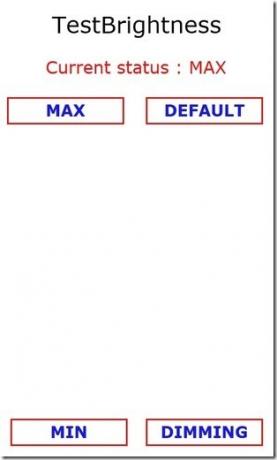

Diagnostikamenüü võib osutuda teie lõplikuks sõbraks, kui kontrollite, kas teie seade on täielikult töökorras või mitte. Ja see pole veel kõik, sellega on kaasas mõned päris käepärased lisafunktsioonid, mis aitavad teil telefonist maksimumi võtta.
Praegu on see nii. Loodame, et see saab dünaamiliseks postituseks, ja värskendame seda edaspidi uuemate WP7 seadmete väljaandmisega. Olge kursis!
otsing
Viimased Postitused
Avage Motorola Atrix 4G alglaadur Froyo / piparkookidel
Varem hõlmasime peamisi uudiseid Motorola Atrix 4G alglaaduri peats...
Installige FroYo Androidi seadmetele araabia / inglise piparkookide klaviatuur
Androidi vaikeklaviatuur ei toeta araabia sisestust, kuid selle koh...
Juur T-Mobile Samsung Gravity Smart [Kuidas juhendada]
Samsung Gravity Smart on keskmise astme T-mobiiliga spetsiifiline A...


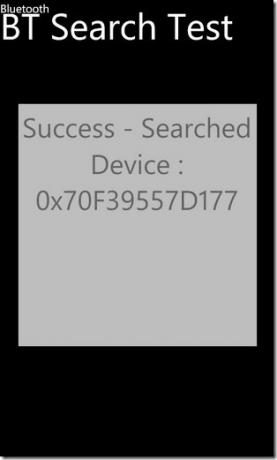
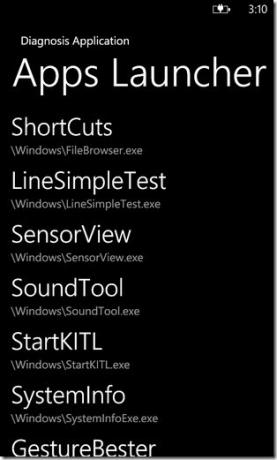
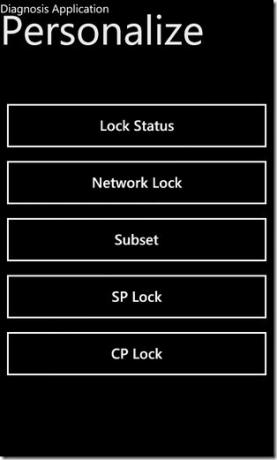


![Juur T-Mobile Samsung Gravity Smart [Kuidas juhendada]](/f/3b29ae323dfccdb90de6df63e03d682a.jpg?width=680&height=100)